жКХз®њжѓОгАБгВЂгГЖгВігГ™гГЉжѓОгБЂгГЗгВґгВ§гГ≥гГЖгГ≥гГЧгГђгГЉгГИгВТе§ЙжЫігБЩгВЛ
жЬ®жЫЬжЧ•, 9жЬИ 15th, 2011и®ШдЇЛгВДгВЂгГЖгВігГ™гГЉгБЂгВИгБ£гБ¶гГЖгГ≥гГЧгГђгГЉгГИгВТеЫЇеЃЪгБЧгБЯгБДжЩВгБМгБВгВКгБЊгБЩгАВ
дЊЛгБИгБ∞гВѓгГ™гВєгГЮгВєгБ®гБЛгГРгГђгГ≥гВњгВ§гГ≥гБ®гБЛгАВ
гБІгВВжЬ™зЖЯиАЕжХЕгБВгВМгБУгВМеЗЇжЭ•гБЪгАБ
гБЭгБЃжЧ•йЩРгВКгБЃгГЖгГ≥гГЧгГђгГЉгГИе§ЙжЫівЖТеЊМжЧ•гБДгБ§гВВгБЃгГЖгГ≥гГЧгГђгГЉгГИгБЂжИїгБЩгАВ
гБУгБЃдљЬж•≠гВТгВДгБ£гБ¶гБЊгБЧгБЯгАВ
дїКжЫігБІгБЩгБМгАБеЖНеЇ¶ж§Ь糥гБЧгБЯгВЙгБВгВКгБЊгБЧгБЯгАВгГЧгГ©гВ∞гВ§гГ≥гАВ
еЈІгБПи™ђжШОгБІгБНгБ™гБДгБЃгБІгАБзієдїЛгБХгВМгБ¶гВЛгВµгВ§гГИгВТжЫЄгБНгБЊгБЩгАВ
пЉИж±ЇгБЧгБ¶гБЪгБЉгВЙгБІгБѓгБ™гБДгБІгБЩпљЧпЉЙ
еПВиАГгБЂгБХгБЫгБ¶й†ВгБДгБЯгВµгВ§гГИгБѓгБУгБ°гВЙвЖУвЖУ
-
гАРWordPress Go GoгАСгБХгВУгБЃи®ШдЇЛгАВ
гААвЖТгААпЉїжКХз®њгБФгБ®гБЂгГЗгВґгВ§гГ≥гГЖгГ≥гГЧгГђгГЉгГИгВТе§ЙжЫігБЩгВЛгГЧгГ©гВ∞гВ§гГ≥пЉљ
зієдїЛгБХгВМгБ¶гБДгВЛгГЧгГ©гВ∞гВ§гГ≥гВТеЕ•гВМгВЛгБ®дљњгБИгВЛгВИгБЖгБЂгБ™гВКгБЊгБЩгАВ
гБЯгБ†гБ™гБЬгБЛгВЂгГЖгВігГ™гГЉжѓОгБІгБЃе§ЙжЫігБІгБѓгБ°гВГгВУгБ®еЛХдљЬгБЩгВЛгБЃгБЂгАБ
и®ШдЇЛжѓОгБІгБЃе§ЙжЫігБІгБѓдЄКжЙЛгБПгБДгБЛгБЪгАБгВ®гГ©гГЉжЦЗгВТгБМгГЪгГЉгВЄдЄКйГ®гБЂи°®з§ЇгБХгВМгВЛгАВ
гААгААвЖУвЖУгБУгБУвЖУвЖУ
гАРгВµгГЦгВµгГЦгГЙгГ°гВ§гГ≥гБІгБЃгГЖгВєгГИгАСгАВ
пЉїгГЖгВєгГИи®ШдЇЛпЉСпЉљгВТгВѓгГ™гГГгВѓгБЧгБЯгВЙгГЖгГ≥гГЧгГђгГЉгГИгБМйБХгБЖгБЃгБЂгБ™гВКгБЊгБЩгАВ
гГКгВЊгБІгБЩгБМгАБгВЂгГЖгВігГ™гГЉжѓОгБЂе§ЙгБИгВЙгВМгВЛгВИгБЖгБ™гБЃгБІгБУгВМгБІгБЧгБ∞гВЙгБПжІШе≠Ри¶ЛгБІгБЩгАВ
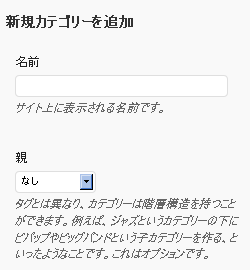 гААвЖТгАА
гААвЖТгАА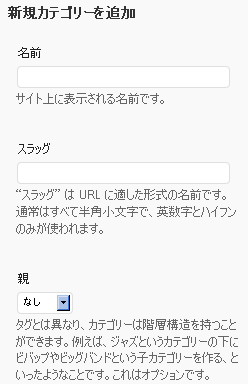
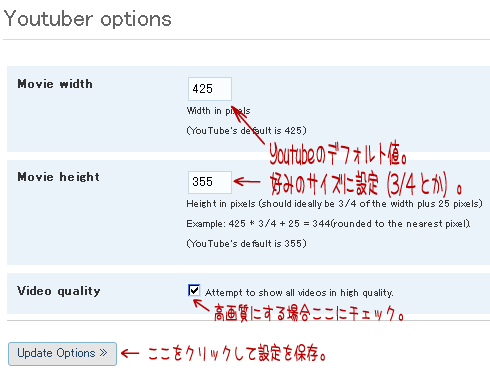 гАА
гАА